E-mailafsendelse fra egen SMTP-server
Du kan konfigurere dit Xena-regnskab til at sende e-mails fra din egen SMTP-server for at sikre, at afsender-e-mailadressen er din egen
Hvis du ønsker, at e-mails sendt fra Xena skal have din egen e-mailadresse som afsender, skal du oprette dine egne SMTP-indstillinger. Her er en vejledning til, hvordan du konfigurerer dette.
Hvis du vælger ikke at opsætte din egen SMTP-server, vil alle e-mails, du sender via Xena, blive afsendt fra e-mailadressen mail@xena.dk. Dit firmanavn vil stadig være afsenderens navn, og dine modtagere vil stadig kunne svare på e-mails fra dig. Forskellen ligger i den e-mailadresse, der vises som afsender.
Her er et eksempel på en e-mail, der er sendt fra Xena uden at have konfigureret en egen SMTP-server. Bemærk, at dit firmanavn vises som afsendernavn (i eksemplet EG Xena Demoregnskab A/S), men den er afsendt fra mail@xena.dk.
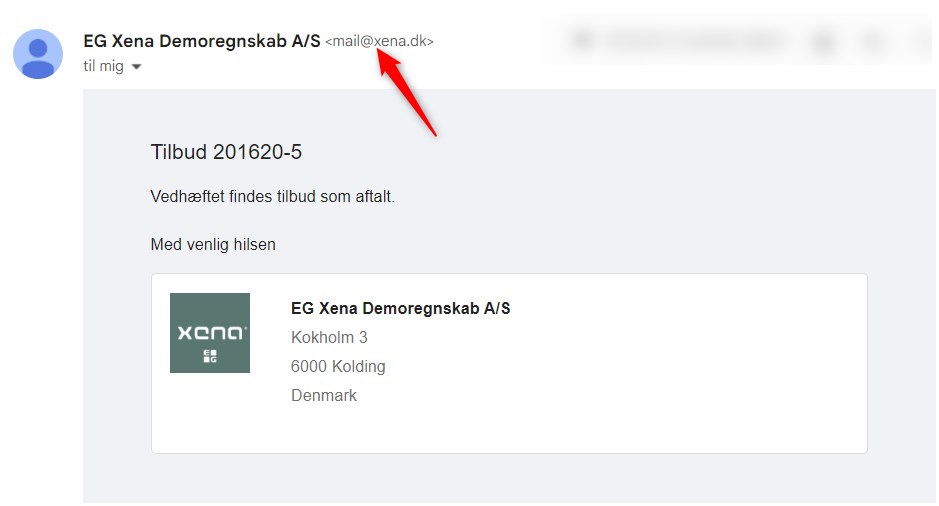
Opsæt SMTP indstillinger
- Åbn menuen Opsætning > Virksomhed > Virksomhedsprofil
- I boksen 'Virksomhed' skal du trykke på rediger-ikonet for at få adgang til linket til indtastning af SMTP-indstillingerne.
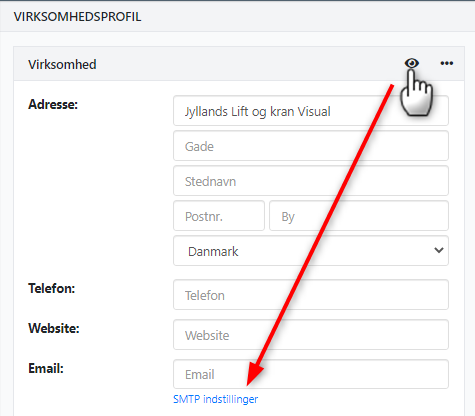
I dialogen vælger du først 'Aktiveret'. Nu kan du indtaste indstillingerne:
- Servernavn (udgående mailserver), port og SSL/TLS (kryptering) kan du få fra din e-mailudbyder eller it-administrator
- Brugernavn og kodeord er administratorlogin til den ovenstående e-mailserver
- Feltet 'Fra e-mailadresse' er den e-mailadresse, der skal anvendes som afsender af e-mails fra Xena.
- Administrator-e-mailadressen bruges til at modtage test-e-mails og vil også blive brugt, hvis afsendelsen af en e-mail mislykkes.
Bemærk: 'Fra e-mailadresse' og 'Administrator-e-mail' kan godt være den samme.
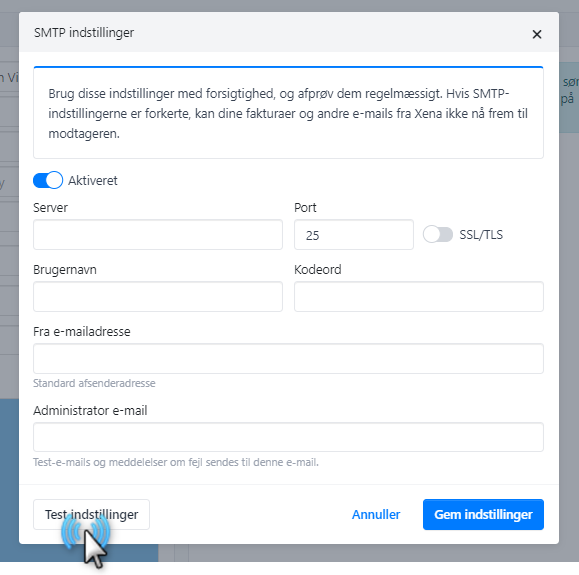
Test SMTP indstillinger
Når alle felter er udfyldt, skal du klikke på knappen 'Test indstillinger'. Hvis alle data er gyldige, sendes en test-e-mail til administrator-e-mailadressen med besked om at alle indstillinger fungerer som forventet.

Hvis de indtastede data indeholder fejl, vises der en fejlmeddelelse på skærmen efter cirka 30 sekunder. Kontrollér og ret de indtastede data og tryk igen på 'Test indstillinger'.
Hvis indstillingerne stadig ikke testes OK, kan du gemme indstillingerne som de er, og derefter sende en e-mail til dig selv fra Xena. Det kan være en hvilken som helst e-mail, du kan f.eks. sende en partner saldoliste til dig selv.
Nu vil der blive sendt en e-mail til den e-mailadrese der er indtastet som Administrator e-mail. I denne e-mail vil der står hvilken fejlkode der er registreret ved forsøg på at sende e-mailen. Kontakt din e-mailudbyder og oplys dem om fejlkoden. De vil kunne hjælpe dig videre med fejløsningen.
HUSK derefter at deaktivere SMTP indstilligerne, indtil problemet er løst.
Deaktiver SMTP indstillinger
Hvis du ønsker at vende tilbage til standardmetoden til afsendelse af e-mails i Xena, skal du blot deaktivere indstillingerne i dialogboksen og klikke på 'Gem indstillinger'.
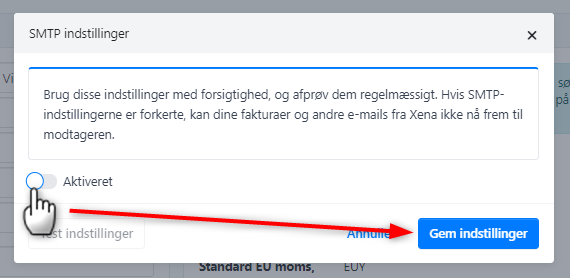
Log på partner ved brug af egen SMTP
Hver gang der sendes en mail fra Xena til en registreret e-mailadresse på en partner, oprettes der en log på partneren. Logstatus 'Afsendelse mislykkedes' og 'Leveret' vil kun gælde for regnskaber, der bruger Xenas mailserver, og ikke for regnskaber der sender via egen SMTP-server. Anvender man egen SMTP kan man derfor udelukkende se at mailen er sendt.
Læs mere om status på afsendte mails og log på partneren i denne guide.
Særligt for Office 365
Hvis du bruger Microsoft Office 365 med aktiveret MFA (Multi-Factor Authentication), vil du have brug for at tilføje følgende IP-adresser til din egen SPF-record-opsætning
- 46.36.204.122
- 46.36.211.101
- 46.36.211.102
- 46.36.211.103
- 46.36.211.104
- 46.36.211.105
Bemærk, at Xenas support ikke kan hjælpe med dette. Kontakt din e-mailudbyder eller it-administrator for assistance.
Fejlsøgning
Når du vælger at bruge din egen SMTP-server til afsendelse af e-mails, kan vi ikke hjælpe med fejlsøgning. Vi har dog listet nogle mulige fejlkilder nedenfor.
Hvis e-mails sendt med ovenstående SMTP-indstillinger ikke modtages af modtageren, skal du kontrollere følgende:
- Åbn dialogboksen for SMTP-indstillinger og klik på 'Test indstillinger'
- Hvis du modtager en test-e-mail i administrator-e-mailens indbakke, er dine SMTP-indstillinger korrekte i Xena.
- Hvis du IKKE modtager en test-e-mail, skal du kontrollere dine SMTP-indstillinger. Det kan være, at adgangskoden er blevet ændret på din udgående mailserver.
Hvis dine SMTP-indstillinger er korrekte, men e-mailen stadig ikke når frem til modtageren, skal du kontrollere følgende:
- Er e-mailen blevet fanget af modtagerens spamfilter eller uønsket mail?
- Hvis ikke, skal du kontakte din e-mailudbyder eller it-administrator for yderligere hjælp til fejlfinding.
Hvis du modtager en e-mail fra Xena i administrator-e-mailens indbakke om, at en e-mail ikke kunne leveres, skal du kontrollere følgende:
- Er modtagerens e-mailadresse indtastet korrekt? Hvis ikke, skal du rette modtagerens e-mailadresse og sende dokumentet igen.
- Overstiger den afsendte e-mail en samlet størrelse på 10MB? I så fald skal du sende e-mailen igen med færre vedhæftninger, eller sende vedhæftningen i en samlet zil-fil.
- Ved andre fejlmeddelelser, så kontakt din e-mail udbyder for yderligere hjælp.
- Opdateret




